USB-Cほぼすべてのスマートフォンが充電にテクノロジーを使用しているため、私たちの生活においてその重要性はますます高まっています。現在、多くのコンピューター メーカーが Windows 11/10 デバイスに USB-C ポートを追加することを決定しており、すべてが順調に進んでいます。現在、USB-C に関する使用が増加しているため、この規格に関して多くの問題が発生すると言っても過言ではありません。ユーザーは欠陥について苦情を言い始めますが、いつものように、それらの欠陥が大きな問題になったときにそれを支援するのが私たちの仕事です。
ここで重要なのは、直面している多くの問題ですUSB-C最近では、主にハードウェア、ソフトウェア、またはその 2 つの組み合わせが原因となっています。幸いなことに、私たちは必要なときに役立つヒントをいくつか考え出しました。
Windows 11/10 での USB-C の問題と問題を修正する
USB-C デバイスが問題を報告しました
デバイスの動作がおかしくなっているが、何が起こっているのかわからない場合は、エラー コードを見つけて、必要なサポートが得られることを期待して Microsoft に正式に報告することをお勧めします。簡単な作業なので、早速やってみましょうか?
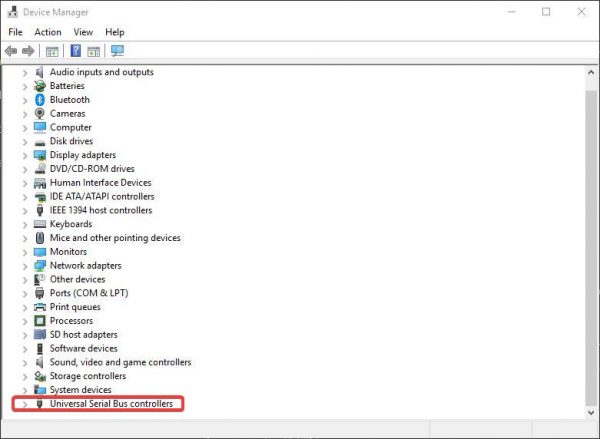
を押します。Windows キー + Xを選択し、デバイスマネージャリストから。でデバイスマネージャを探してください。USB-Cデバイス、これは黄色の感嘆符が付いている。次のステップでは、このデバイスを右クリックして、プロパティ。
以下にエラーコードが表示されるはずです。デバイスのステータス, したがって、次のステップに進む前に書き留めることをお勧めします。
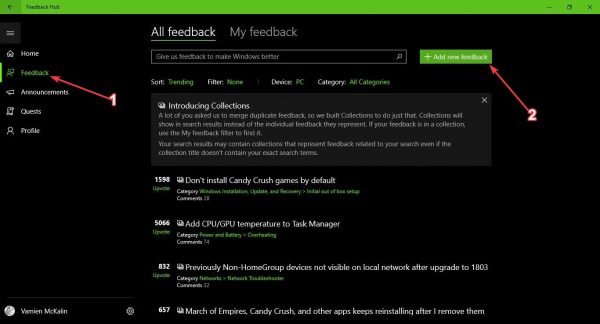
OK、クリックしてください始めるボタンをクリックして検索しますフィードバックハブアプリ。それを起動し、コピーしたエラー コードを使用して苦情を送信するだけです。 Microsoft チームのメンバーがやがて助けてくれるはずですので、気長にお待ちください。
接続が遅い USB 充電器
USB-C 充電が遅い場合は、デバイスに適切な USB-C 充電器を持っていないか、まったく別の問題がある可能性があります。
まず、充電器が製品に付属していることを確認してください。そうでない場合は、メーカーまたは現行タイプを販売しているショップから購入してください。故障する可能性が高いため、安価な非公式充電器を購入して作業を中断しないでください。
また、充電器が Windows 10 コンピューターに正しく接続されていることを確認してください。それでも問題が解決しない場合は、ポート内の汚れによって適切な挿入が妨げられている可能性があるため、圧縮空気の缶を使用して USB-C ポートを掃除することを検討してください。
USB または Thunderbolt デバイスの機能が制限される可能性があります
このエラーが表示された場合は、Windows 10 コンピューターがまだサポートしていない USB-C の新機能がいくつかある可能性があります。または、外部ハブを介して USB-C デバイスをコンピュータに接続している可能性があります。
コンピューターと接続しようとしているデバイスが同じ機能をサポートしていることを確認する必要があります。
また、直接接続していることを確認してください。互換性の問題があるため、サードパーティのドックを介して接続することは決して賢明ではありません。
PC (または携帯電話) が充電されていない
デバイスが充電されていない場合、それは大きな問題です。問題は USB-C 接続に関連していると仮定します。そのため、正しい充電器を使用していることを確認することが賢明です。
サードパーティ製のものではなく、常に OEM 製の充電器を使用してください。充電器が Windows デバイスに完全に正しく接続されていることを確認してください。最後に、USB-C ポートを詰まらせる可能性のあるほこりを取り除きます。
USB デバイスが動作しない可能性があります
USB デバイスが動作していない可能性があります。この場合、最善の手順は、特定のデバイスの最新のアップデートをダウンロードしてインストールすることです。
何らかの奇妙な理由で Windows Phone をまだ使用している場合は、[スタート] ボタンをタップし、アプリのリストまでスワイプして、次の場所に移動する必要があります。設定>アップデートとセキュリティ>電話のアップデート>アップデートを確認するs.
最新のアップデートがあるかどうかを確認した後、あれば必ずダウンロードしてください。現在、最新バージョンの Windows Phone オペレーティング システムを実行している場合は、デバイスを Windows コンピューターに接続する必要があります (まだ接続していない場合)。
ディスプレイ接続が制限される可能性があります
このような状況は非常に一般的ですが、それはデバイスが正常に動作していないことを意味するものではありません。お使いの Windows コンピューターは特定の機能をサポートしていないか、外部ハブを介して製品を PC に接続しています。
ここで重要なのは、電話または Windows PC が DisplayPort または MHL 代替モードをサポートしていることを確認する必要があることです。さらに、ドングルまたはケーブルがコンピュータまたはスマートフォンに直接接続されていることを確認してください。
また、接続されているドングルまたはデバイスが代替モードをサポートしていることが確実であることが最善です。
別の USB ポートを使用する
USB ポートは永久に使えるわけではないことに注意してください。場合によっては、ほんの些細な問題によってこれらのポートが損傷する可能性があります。したがって、何度試しても動作しないデバイスまたはドングルを使用しようとしている場合は、別のポートを使用する必要があります。
すべてのポートが破損している場合は、コンピュータを信頼できる技術者に持ち込んで USB ポートを交換してもらう必要があります。
USB デバイスが正しく動作していない可能性があります
これは、PC またはスマートフォンが接続されたデバイスに電力を供給できないために発生する可能性があります。あるいは、電力が一時的に制限されている可能性があります。したがって、デバイスは動作を維持するのに十分な電力を供給できません。
このような状況では、ユーザーは可能であれば USB デバイスを外部電源に接続する必要があります。また、スマートフォンまたは Windows PC がバッテリー電源で動作せずに接続されていることを確認してください。
最後に、他の USB デバイスが接続されている場合は、問題が発生する可能性があるため、取り外してください。
これらの解決策があなたのお役に立てば幸いです。
読む:USB-C ポートが機能しない、充電または認識されない
Windows 11 で USB-C ポートが機能しない問題を解決するにはどうすればよいですか?
Windows 11 で USB-C ポートの問題を解決するには、複数の方法があります。まず、デバイスまたはケーブルを確認します。問題がない場合は、2 番目の Type-C ポートを試したり、ドライバーを新しいバージョンに置き換えたりする必要があります。場合によっては、デバイスがコンピューターに接続できるようにする必要がある場合もあります。その設定も確認する必要があります。
Windows 11 で USB-C 充電を有効にするにはどうすればよいですか?
USB-C 充電はデフォルトですでにオンになっているため、Windows 11 で USB-C 充電を有効にするためにできることは何もありません。 USB-C ケーブルを使用してモバイルをコンピュータに接続するだけです。その後、携帯電話で [充電のみ] オプションが選択されていることを確認してください。他にも複数のオプションが利用できるため、状況によってはその特定の充電オプションを選択することが必須となります。
次に読む:ノートパソコンにはUSB Cポートしかありません;他のデバイスを使用するにはどうすればよいですか?





